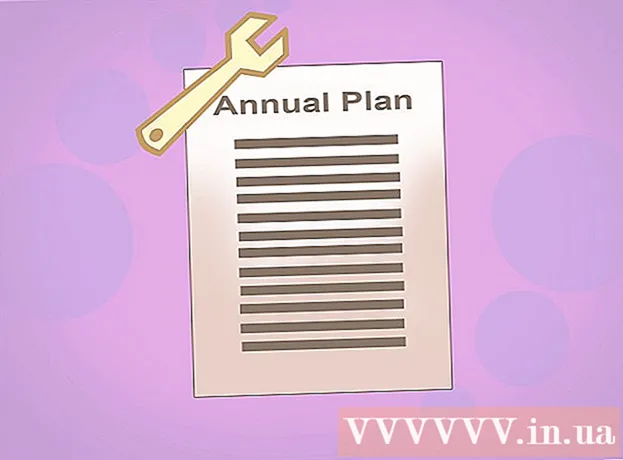作者:
Monica Porter
创建日期:
14 行进 2021
更新日期:
25 六月 2024

内容
Padlet是一个网站,使您可以与其他用户一起使用文本,图像,链接和其他内容进行协作。每个协作空间都称为“墙”。它也可以用作私人通讯。老师和公司使用Padlet鼓励学生或教职员工进行多媒体对话和创新发明。
脚步
第3部分的第1部分:开始创建“墙”
进入小版面页面。com。 单击“创建内容”或“筑墙”。您将使用一个链接将您重定向到自己的墙。

将照片从桌面或桌面文件夹拖到墙上。 将照片拖到浏览器窗口中后,照片就会停留在墙上。单击图片中心以移动图片,或使用角上的箭头放大或缩小。
双击照片以命名。 输入照片的名称或注释。

单击或触摸墙壁的空白部分。 输入字符以创建消息。
在邮件下方看到小图标。 您将看到按钮,包括链接按钮,上传按钮和视频按钮。使用这些按钮可以将多媒体链接附加到您的消息。
- 单击链接图标以将URL附加到消息。这也是添加图像的好方法,因为您可以链接到网页上的图像。
- 单击上载链接以从计算机中选择文件。
- 如果您有网络摄像头,请单击视频链接。您可以拍摄音频视频并将其发布在页面上。

单击墙上的任何元素以放大或缩小。 轻按帖子右上角的铅笔图标,将允许作者或墙的管理员编辑墙上的内容。使用卷曲运动在其他设备(例如手机或平板电脑)上调整照片的大小。
在浏览器中复制URL。 从“ padlet.com/wall/”开始,然后为您的墙添加唯一的字符号。将此代码粘贴到任何浏览器中,以访问隔离墙。
在右列中选择加号以开始新的墙。 广告
第2部分(共3部分):更改设置
点击右列中的齿轮图像。 此图标将允许您编辑设置。
从上向下移动到卡片以编辑墙。 从“基本信息”开始,包括标题和描述。输入信息。
点击或单击下一个选项卡-“墙纸”。 您可以选择纯色或条纹背景。您也可以从列表中选择图像或现有的矢量图像。
在第3个标签中选择布局(布局)。 您可以将其与随机布局结合使用,也可以创建时间轴。第三个选项是网格,看起来像Pinterest板。
单击“隐私”选项卡,将您的墙状态设置为私人,隐藏,受密码保护或公共。 Padlet在每个按钮下方都有这些选项的说明。单击“提交”以保存设置。
考虑注册一个帐户以分享您的信息。 其余设置是私有的,其他标签需要注册。广告
第3部分(共3部分):共享您的“墙”
单击“注册”共享墙。 通过电子邮件和其他信息进行注册。确认注册后,使用唯一的URL访问您的墙。
如果要共享墙,请单击“登录”,但尚未准备好登录。 在“通过电子邮件添加人员”字段中添加另一个电子邮件地址。您添加的人将获得访问和编辑墙的链接。
如果您使用围墙进行教学,请选择编辑帖子。 这意味着您必须在发布所有内容之前批准所有内容。单击“提交”以更改您的隐私设置。
- 您可以在“通知”标签中管理收到的有关帖子的通知。
在“地址”标签中为墙创建自定义URL。 如果您有一个帐户,则可以选择一个易于记忆的现有URL,例如“ padlet.com/wall/mayberry”。
在前24小时内注册该墙以拥有该墙并成为该墙的管理员。 否则,该墙将公开可见,任何人都可以拥有和编辑它。
如果您拥有墙,请单击“删除”选项卡以删除墙。 系统将要求您确认删除。广告
忠告
- 如果您使用的是平板电脑,请点击两次屏幕,而不是双击。
你需要什么
- 电脑/平板电脑